任天堂SwitchをPS4コントローラー(DualShock4)で遊ぶ方法
Nintendo Switchのプロコン化
まずはじめに、プロコンとはなんぞや?と思う方に簡単な説明から
プロコン(プロフェッショナルコントローラー)とは、その名の通りプロフェッショナル向けに作られたコントローラーを指します。
Switchの場合には、任天堂が販売しているSwitch Pro コントローラーがこれに該当します。
しかし、微妙に高い(定価7000円程度)点がこのProコントローラーの渋いポイント…
そこで様々なプロコン化する手段について比較しつつまとめてみます
Switchのプロコン化手段比較
Switch Pro コントローラー(公式)
説明不要。公式のSwitchプロコンを買ってしまうという方法。
Switch Pro コントローラー(非公式)
公式のSwitchプロコンに似せた、Switchのコントローラーを利用する方法
携帯モード専用 グリップコントローラー
グリップ性能を重視して設計されたJoy-conを利用する方法
ライセンス認証されているものとされていないものがあります。
ライセンス商品の場合はある程度の耐久性や信頼性が確保される
Switch Liteは不可
コンバーター+他社製コントローラー
コンバーター(変換器)と他社製のコントローラーを利用する方法
お気に入り・性能の良いコントローラーを利用できる
相性によっては不具合が起きやすいため、事前に対応を確認する
| Switch Pro コントローラー(公式) |
Switch Pro コントローラー(非公式) |
携帯モード専用 |
コンバーター +他社製コントローラー |
|
|
|
||||
| 操作性 | ◎ | △ | 〇 | ◎ |
| 信頼性 | ◎ | △ | 〇 | △ |
| 価格 | △ | ◎ | 〇 | 〇 |
コンバーター+他社製コントローラーを実際に使用
今回利用した製品はMayflash社のMAGIC-NSというワイヤレスにも対応したコンバーターです
コンバーターに関しては様々な種類があったのですが、値段やサポート体制、評判の点からこの製品を選択しました。
ちなみに、並行輸入版だと600円ほど安いですが日本語の取扱説明書が無く、説明書は英語であり日本の技適も通ってないので購入は自己責任で…
- 開封

- 中身(説明書の裏面はボタンの対応表になります)

- 接続手順(付属の赤いUSB変換ケーブルを使えば、本体から直接接続可能です)
1.MAGIC-NS本体をSwitchと接続

2.MAGIC-NS本体横にあるボタンを長押しして、説明書にある色になるまで何回か押す。
(Switchの場合は赤色)

3.MAGIC-NS本体横にあるボタンを1回押して、ペアリング(素早い点滅)状態にする。
(Switchの場合は赤い点滅状態)
4.コントローラー側もペアリング状態にする
(PS4のDualShockの場合、Home+Shareボタン長押し)
5.接続が完了。最後にSwitch側でコントローラーを登録すれば使えます

使用感
今回はパワプロ2020 Swicth版で使用。
パワプロ2018以前まではPS機でプレイしていたが、それと変わらない操作感。
遅延に関しては全く感じられないため問題なし
SwitchドックのUSBポートから接続する場合(HDMI出力)と、本体から変換ケーブルを使った場合(携帯モード)では、後者(携帯モード)のほうが少し操作しやすかった(スティックがブレにくい?)
(もしかしたらこれは、Switchのモニターへの出力による影響かも)
ファームウェアの更新もあるが、更新をせずとも特に問題は無かったため更新は行わずに使用
(更新する場合は、PCのUSBポートに接続し公式サイトから説明書の手順に従って更新可能)
ボタンの配置や振動の強さも設定できるためカスタマイズ性もあります
(〇と×、△と□の場所替えなど… 詳細は取扱説明書参照)
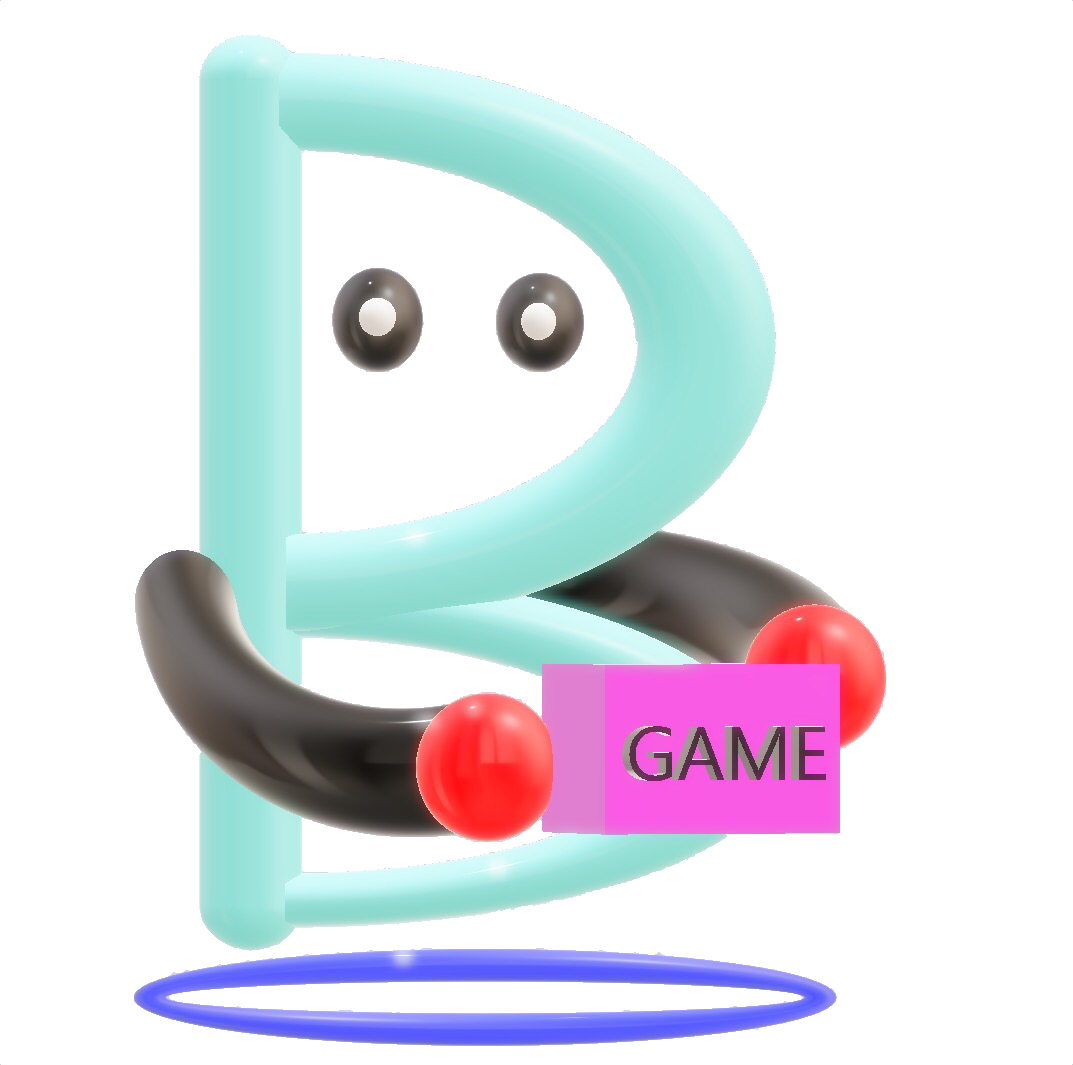 BetaGamer
BetaGamer 



